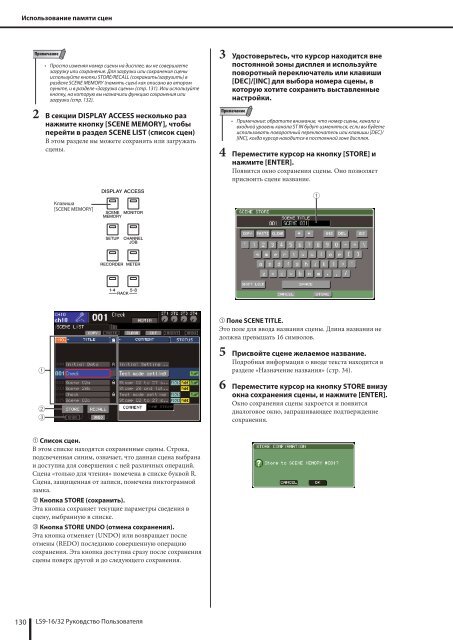Create successful ePaper yourself
Turn your PDF publications into a flip-book with our unique Google optimized e-Paper software.
Использование памяти сцен<br />
• Просто изменяя номер сцены на дисплее, вы не совершаете<br />
загрузку или сохранение. Для загрузки или сохранения сцены<br />
используйте кнопки STORE/RECALL (сохранить/загрузить) в<br />
разделе SCENE MEMORY (память сцен) как описано во втором<br />
пункте, и в разделе «Загрузка сцены» (стр. 131). Или используйте<br />
кнопку, на которую вы назначили функцию сохранения или<br />
загрузки (стр. 132).<br />
2 В секции DISPLAY ACCESS несколько раз<br />
нажмите кнопку [SCENE MEMORY], чтобы<br />
перейти в раздел SCENE LIST (список сцен)<br />
В этом разделе вы можете сохранять или загружать<br />
сцены.<br />
Клавиша<br />
[SCENE MEMORY]<br />
3 Удостоверьтесь, что курсор находится вне<br />
постоянной зоны дисплея и используйте<br />
поворотный переключатель или клавиши<br />
[DEC]/[INC] для выбора номера сцены, в<br />
которую хотите сохранить выставленные<br />
настройки.<br />
• Примечание: обратите внимание, что номер сцены, канала и<br />
входной уровень канала ST IN будут изменяться, если вы будете<br />
использовать поворотный переключатель или клавиши [DEC]/<br />
[INC], когда курсор находится в постоянной зоне дисплея.<br />
4 Переместите курсор на кнопку [STORE] и<br />
нажмите [ENTER].<br />
Появится окно сохранения сцены. Оно позволяет<br />
присвоить сцене название.<br />
1<br />
1<br />
2<br />
3<br />
Поле SCENE TITLE.<br />
Это поле для ввода названия сцены. Длина названия не<br />
должна превышать <strong>16</strong> символов.<br />
5 Присвойте сцене желаемое название.<br />
Подробная информация о вводе текста находится в<br />
разделе «Назначение названия» (стр. 34).<br />
6 Переместите курсор на кнопку STORE внизу<br />
окна сохранения сцены, и нажмите [ENTER].<br />
Окно сохранения сцены закроется и появится<br />
диалоговое окно, запрашивающее подтверждение<br />
сохранения.<br />
Список сцен.<br />
В этом списке находятся сохраненные сцены. Строка,<br />
подсвеченная синим, означает, что данная сцена выбрана<br />
и доступна для совершения с ней различных операций.<br />
Сцена «только для чтения» помечена в списке буквой R.<br />
Сцена, защищенная от записи, помечена пиктограммой<br />
замка.<br />
Кнопка STORE (сохранить).<br />
Эта кнопка сохраняет текущие параметры сведения в<br />
сцену, выбранную в списке.<br />
Кнопка STORE UNDO (отмена сохранения).<br />
Эта кнопка отменяет (UNDO) или возвращает после<br />
отмены (REDO) последнюю совершенную операцию<br />
сохранения. Эта кнопка доступна сразу после сохранения<br />
сцены поверх другой и до следующего сохранения.<br />
130 <strong>LS9</strong>-<strong>16</strong>/32 Руковдство Пользователя